Sommario
In questo articolo vedremo come raggruppare le righe per valore di cella in Excel Per una migliore comprensione, utilizzerò un set di dati di esempio. Qui il set di dati contiene, Anno , Stati , Articoli , Canale di vendita , e Unità di vendita Ad esempio, si desidera riepilogare le unità totali vendute negli Stati e nei Paesi in cui sono state vendute. canale di vendita livello, raggruppati in base al Stati e Canale di vendita colonne.

Scarica il quaderno di esercizi
Raggruppa le righe per valore della cella.xlsx3 semplici modi per raggruppare le righe in Excel
Metodo 1: Raggruppare le righe per valore di cella in Excel usando DataTab
Utilizzeremo la funzione integrata Scheda dati in Excel per raggruppare le righe in base al valore della cella.
In primo luogo, dobbiamo tipo i nostri dati. Quindi, vai alla sezione Dati come mostrato nell'immagine seguente e selezionare In salita smistamento.

Successivamente, si selezionerà l'intera tabella e si passerà alla voce Dati e selezionare la scheda Subtotale .

Ora, un finestra di dialogo e si procederà come mostrato nell'immagine seguente.

Dopo aver fatto clic su OK il nostro foglio di lavoro avrà l'aspetto dell'immagine seguente.

Come si può vedere, i dati sono raggruppati in base al valore della cella desiderata.
Per saperne di più: Come raggruppare le righe in Excel (5 modi semplici)
Metodo 2: raggruppare le righe in base al valore della cella per tabella pivot
Possiamo anche utilizzare Tabella pivot per raggruppare le righe in base al valore della cella in Excel Lasciate che vi mostri come potete farlo.
Per prima cosa, dobbiamo inserire una tabella pivot. Andremo semplicemente nella scheda Inserisci e faremo clic sul pulsante Tabella pivot come mostra l'immagine seguente.

Successivamente, un finestra di dialogo Da qui, selezioniamo l'intervallo della tabella e selezioniamo una cella in cui vogliamo che sia presente la nostra tabella. A questo punto, facciamo clic su OK .

Di conseguenza, otterremo un altro finestra di dialogo Ora trasciniamo il file Stati e Canale di vendita al Fila e Unità di vendita nel Valori come descritto nell'immagine seguente.

Finalmente la tabella desiderata è pronta e si presenta così.

Quindi, possiamo vedere che abbiamo raggruppato le righe in base al valore della cella che volevamo.
Per saperne di più: Come raggruppare le righe nella tabella pivot di Excel (3 modi)
Letture simili:
- Come bloccare le righe in Excel (6 metodi semplici)
- Come nascondere le righe in Excel (8 modi veloci)
- Evidenzia la riga se la cella contiene del testo
- Come ridurre le righe in Excel (6 metodi)
- Excel alterna il colore delle righe con la formattazione condizionale [Video]
Metodo 3: raggruppare le righe in base al valore della cella utilizzando Power Query
Query di potenza è uno degli strumenti più efficaci per raggruppare i dati.
Per prima cosa, selezionare l'intera tabella e andare alla query di potenza e fare clic su Da Tabella/Ambito .

A questo punto, si aprirà una nuova finestra e si selezionerà Gruppo da dal Casa scheda.
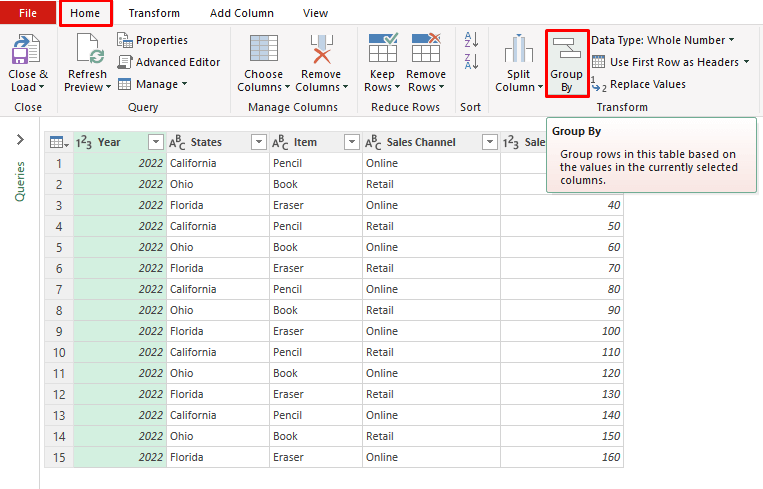
Ora, un finestra di dialogo si aprirà una finestra e si selezionerà Anticipo e riempire le caselle come indicato nell'immagine. Quindi, fare clic su OK .

Finalmente la nostra tabella è pronta. Ora, fare clic sul pulsante Chiudere e caricare e la tabella verrà generata automaticamente nella cartella di lavoro originale.

Per saperne di più: Come creare righe in una cella in Excel (3 metodi)
Sezione pratica
L'aspetto più importante per abituarsi a questi approcci rapidi è la pratica. Di conseguenza, ho allegato un quaderno di esercizi in cui potete esercitarvi con questi metodi.

Conclusione
Esistono tre modi diversi per raggruppare le righe in base al valore delle celle in Excel In base alle vostre preferenze, potete scegliere l'alternativa migliore. Se avete domande o commenti, lasciateli nell'area commenti. Potete anche consultare le altre pagine di questo sito Excel -argomenti correlati.

